Ātrās piekļuves rīkjoslas pārvietošana programmā Word 2010
Gandrīz katru funkciju vai komandu, kas jums būs jāizmanto Microsoft Word 2010, neatkarīgi no tā, vai tā ir iespēja pievienot komentārus vai ievietot attēlu, var atrast Office lentē vai cilnē Fails. Tas nozīmē, ka reti ir vairāk nekā klikšķis vai divi no opcijas vai iestatījuma, kuru jūs mēģināt atrast. Bet, ja šo iespēju izmantojat bieži, iespējams, meklēsit ātrāku piekļuves veidu. Šeit var noderēt ātrās piekļuves rīkjosla, jo tā piedāvā noteiktu komandu atrašanās vietu, lai tās vienmēr būtu redzamas ekrānā.
Ātrās piekļuves rīkjoslu var parādīt vienā no divām vietām. Tas var būt gan virs Office lentes, gan zem tā. Ja jūsu ātrās piekļuves rīkjosla šobrīd atrodas vietā, kurā jūs neesat apmierināts, tad varat izpildīt mūsu ceļvedī norādītās darbības un uzzināt, kā to pārvietot.
Ātrās piekļuves rīkjoslas pārvietošana virs vai zem Office lentes Word 2010
Tālāk norādītās darbības parādīs, kur atrast iestatījumus, lai norādītu ātrās piekļuves rīkjoslas atrašanās vietu. Ja vēlaties šai rīkjoslai pievienot vēl citas iespējas, piemēram, funkciju Papildu meklēšana, šajā rakstā norādītās darbības parādīs, kas jādara. Ātrās piekļuves rīkjoslas pielāgošana piedāvā daudz dažādu iespēju, lai ērtāk piekļūtu bieži izmantotajām komandām.
1. darbība: atveriet Microsoft Word 2010.
2. darbība: atrodiet ātrās piekļuves rīkjoslu. Tas atradīsies vai nu loga augšējā kreisajā stūrī, vai arī būs zem lentes.

vai
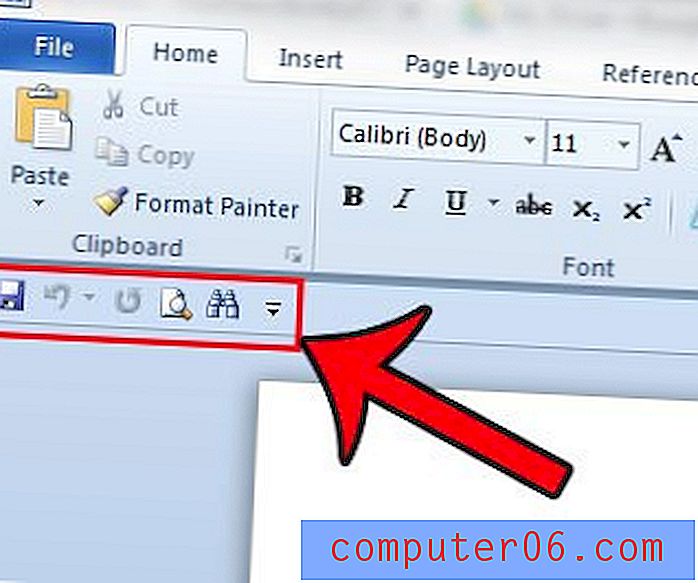
3. solis: noklikšķiniet uz pogas Pielāgot ātrās piekļuves rīkjoslu (ikona ar bultiņu uz leju).
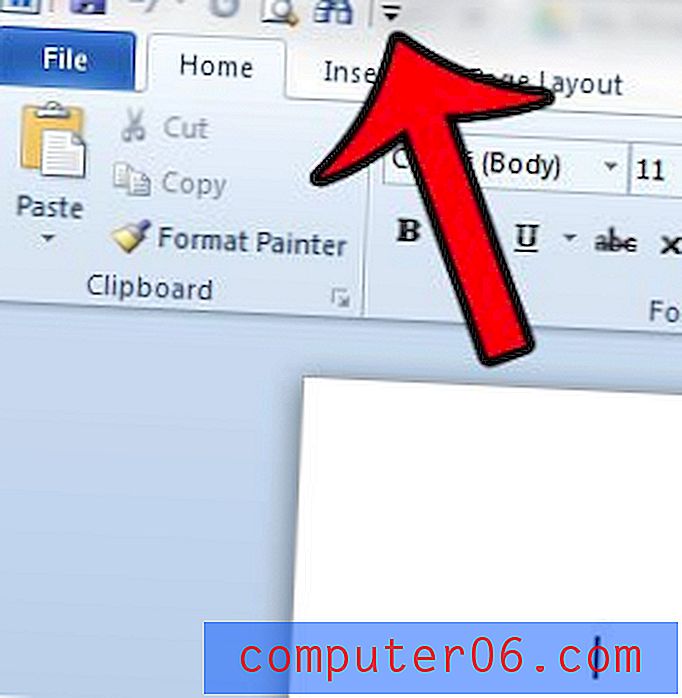
4. solis: atkarībā no vietas, kur atrodas rīkjosla, noklikšķiniet uz pogas Rādīt zem lentes vai uz Rādīt virs lentes .
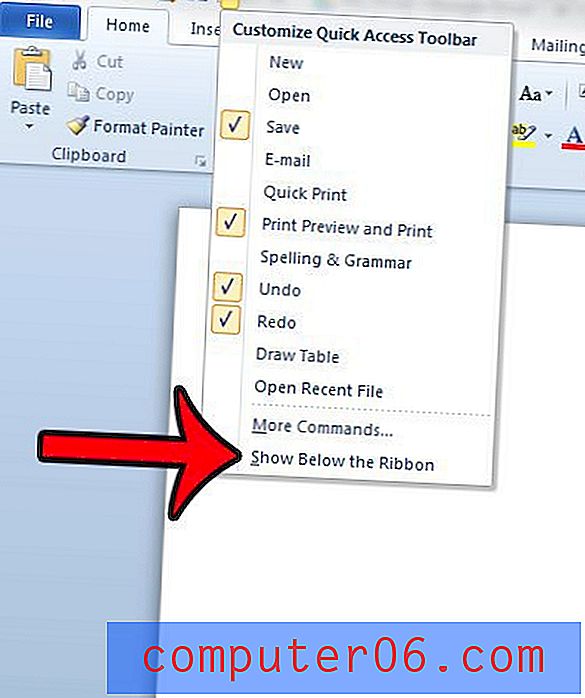
vai
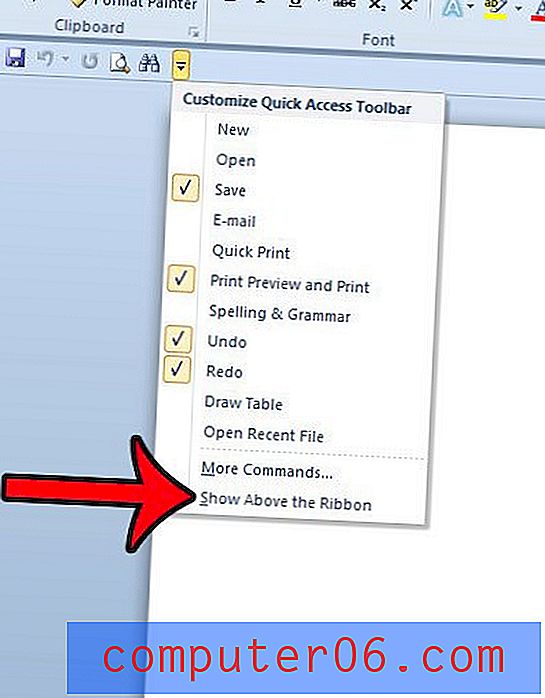
Vai jums šķiet, ka Office lente aizņem pārāk daudz jūsu ekrāna un ka jūs labprātāk to paslēptu, līdz tas jums ir nepieciešams? Uzziniet, kā Word 2010 paslēpt lenti un kā dokumentu izmantojiet vairāk loga.



